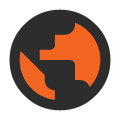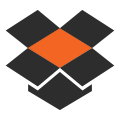PC Refresh | Computer opnieuw installeren

Op een gegeven moment raken computers vol met vervuiling en met programma’s en bestanden die niet nodig zijn. Of er zijn fouten ontstaan in de systeembestanden, waardoor de computer foutmeldingen gaat geven of langzaam opstart. De computer opschonen kan tijdelijk helpen, maar is niet altijd voldoende.
De pc of laptop resetten is in dat geval een uitkomst. De computer wordt dan feitelijk weer in de nieuwstaat (of beter) teruggebracht. Vervuiling wordt verwijderd, terwijl belangrijke bestanden en programma’s kunnen worden bewaard of teruggeplaatst. Een schone start dus!
Hoewel veel mensen opzien tegen een herinstallatie, is een laptop of computer opnieuw installeren – mits goed voorbereid – een waterdichte oplossing. Voor de specialisten van PC Refresh is het dagelijks werk!
Wat kan PC Refresh voor u doen?
PC Refresh voert al jaren vrijwel dagelijks herinstallaties uit, de bedrijfsnaam is er zelfs op gebaseerd! Herinstallaties worden uitgevoerd voor alle merken pc’s of laptops met Windows of Mac OSX software. Updates en een goede beveiliging tegen virussen zijn altijd inbegrepen. Ook worden uw persoonlijke bestanden (foto’s, documenten, muziek, e-mails, etc.) netjes teruggeplaatst op hun oorspronkelijke plek.
Voorafgaand aan een herinstallatie wordt een complete diagnose gesteld. Hierbij wordt de technische staat van uw PC of laptop nagekeken en een inventarisatie gemaakt van uw programma’s en bestanden. Voordat de herinstallatie wordt gestart ontvangt u een vrijblijvende prijsopgave, dus u weet altijd precies waar u aan toe bent!
Laat PC Refresh uw pc of laptop resetten
Ingrijpende handelingen, zoals het opnieuw installeren van computers, worden bij voorkeur uitgevoerd in de professioneel ingerichte serviceshops.
Waar in Nederland u ook bent gevestigd, er zijn legio mogelijkheden om gebruik te maken van de unieke service van PC Refresh!
Wacht dus niet langer en laat uw computer opnieuw installeren bij PC Refresh!
De veiligheid van uw bestanden bij een herinstallatie
Voordat uw computer opnieuw wordt geïnstalleerd bij PC Refresh worden uw persoonlijke bestanden in een back-up opgeslagen. Niet één keer, maar op twee verschillende plekken. Zo weet u dat wat er verder ook gebeurt, uw foto’s, video’s, documenten en e-mails zijn veiliggesteld. Nadat uw computer opnieuw is geïnstalleerd worden de bestanden weer teruggeplaatst op hun oorspronkelijke plek.
PC Refresh hanteert een Privacy Code voor het omgaan met uw persoonlijke bestanden. Zo wordt bijvoorbeeld de back-up van uw gegevens nog 14 tot 30 dagen bewaard nadat u de computer heeft teruggekregen. Mochten er gedurende deze periode nog bestanden missen, dan is er nog een reservekopie. Na deze garantieperiode wordt de back-up van uw gegevens verwijderd om uw privacy te waarborgen.
Hoe zit het met virussen en spyware bij een herinstallatie?
Omdat bij een herinstallatie uw computer volledig wordt schoongemaakt en opnieuw geïnstalleerd, zijn ook alle virussen en spyware van uw computer verwijderd. Uw computer begint aan een volledig nieuwe start. Door de installatie van goede antivirus software is de computer vanaf dat moment beveiligd tegen nieuwe virussen. De specialisten van PC Refresh evalueren periodiek alle beschikbare virusscanners en selecteren voor u de beste versie, elk jaar opnieuw.
Is de computer resetten tijdrovend?
De ervaring leert dat een computer opnieuw installeren meestal binnen twee a drie werkdagen klaar is, inclusief de diagnose en de back-up van uw gegevens. De doorlooptijd is afhankelijk van de hoeveelheid bestanden en programma’s op uw computer. Uiteraard speelt ook de snelheid van uw computer een rol.
Windows productsleutel vereist bij herinstallaties
Voor een herinstallatie van Windows computers is een geldige Windows licentie vereist. Bij Windows XP, Windows Vista en Windows 7 staat deze op een sticker met barcode, die u doorgaans vindt aan de onderkant van uw laptop, op uw pc-kast of op de verpakking van de Windows dvd.
Vanaf Windows 8 is de productcode meestal in de BIOS chip geprogrammeerd en wordt er geen sticker meer gebruikt.
Zelfhulpgids Windows computer opnieuw installeren
Heeft u enige computerkennis en wilt u zelf aan de slag? In de zelfhulpgids vindt u tips en adviezen. Let op: U bent te allen tijde zelf verantwoordelijk voor handelingen die u aan uw computer verricht.
- Back-up maken
Een van de belangrijkste dingen om rekening mee te houden is het opslaan van uw belangrijke gegevens. Voor het maken van een back-up is er de aparte Zelfhulpgids Back-up Maken.
- Windows installeren
Voor een schone herinstallatie maakt u gebruik van een Windows dvd die overeenkomt met de Windows productcode op uw pc of laptop (onderkant). Het kan ook zijn dat uw computer beschikt over herstel-cd’s of een herstelpartitie, waarin alle data en stuurprogramma’s voor de installatie van uw computer zijn opgeslagen. Elk merk computer heeft een eigen procedure voor het gebruik van deze herstelpartitie.
- Stuurprogramma’s
Deze programma’s, ook wel drivers genoemd, hebt u alleen nodig als u een schone herinstallatie uitvoert, dus niet bij het gebruik van herstel-cd’s of een herstelpartitie. De stuurprogramma’s zorgen voor een correcte werking van de apparaten in uw computer. Voor een overzicht van de apparaten in uw computer kunt u gebruikmaken van het programma HWiNFO. U kunt ook vooraf een DriverPack Solution DVD maken, waarop een grote verzameling van veelgebruikte stuurprogramma’s is geïnstalleerd. De veiligste manier is echter om de stuurprogramma’s van de fabrikant van uw PC of laptop te gebruiken.
- Service packs en updates
Na het installeren van Windows en de stuurprogramma’s installeert u, indien van toepassing, de service packs. Voor Windows XP is de laatste versie Service Pack 3, voor Windows Vista is dit Service Pack 2 en voor Windows 7 Service Pack 1. Hoewel Microsoft adviseert de Service Packs te installeren via Windows Update, is het vaak sneller om de Service Packs handmatig te downloaden en te installeren. Na het installeren van de Service Packs zet u de automatische updates aan en worden alle andere Windows updates geïnstalleerd. Een alternatief is om de updates vooraf te downloaden, dat kan met WSUS Offline Update.
- Virusscanner (t/m Windows 7)
Nu uw computer weer helemaal nieuw is geïnstalleerd, mag een goede virusscanner niet ontbreken. Als u een betaalde virusscanner heeft, downloadt en activeert u deze natuurlijk opnieuw met uw productcode of accountgegevens. Zoekt u een goed en gratis antivirus programma’s, dan is Microsoft Security Essentials aan te raden. Bij Windows 8 is de virusbeveiliging in het besturingssysteem ingebouwd, maar natuurlijk kunt u ervoor kiezen om zelf nog een aparte virusscanner te installeren (nooit meer dan 1).
- Standaardprogramma’s
Veelgebruikte programma’s zijn Adobe Flash, Microsoft Silverlight en Adobe PDF Reader. Denkt u eraan dat u bij het installeren de meegeleverde reclame uitvinkt. Een tip bij het installeren van meerdere programma’s: via de website www.ninite.com kunt u heel handig alle gewenste programma’s aanvinken en automatisch laten installeren.
- Back-up terugplaatsen
U plaatst de bestanden uit de back-up weer terug waar ze horen.
- E-mail en adresboek terugplaatsen
Afhankelijk van uw e-mail programma importeert u de e-mail berichten en het adresboek (Windows Mail en Windows Live Mail) of zet u het .PST bestand op de juiste plek (Outlook). Met Thunderbird gebruikt u het eerdergenoemde Mozbackup, met IncrediMail zet u het geëxporteerde bestand terug. Voor het instellen van uw e-mail account gebruikt u de servergegevens, gebruikersnaam en wachtwoord, zoals opgegeven door uw provider.
Wij wensen u heel veel plezier met uw schoon geïnstalleerde pc of laptop. Mocht u advies of ondersteuning wensen, dan zijn de computerspecialisten van PC Refresh u graag van dienst!